Sljedeći vodič vodi vas kroz korake blokiranja određenih portova na Windows stroju kako bi očvrsnuo računalni sustav.
Većina korisnika Windowsa ne stupa u redoviti kontakt s portovima ni najmanje. Iako se neki mogu susresti s portovima prilikom postavljanja nove adrese e-pošte u programu za e-poštu na radnoj površini ili kada se u člancima vijesti spominju standardni portovi poput 80 ili 21, portovi se uglavnom ignoriraju.
Priključci razbijeni do srži omogućuju komunikaciju između Windows računala i nečeg drugog, na primjer, internetske stranice ili poslužitelji za poštu.
Windows je prema zadanim postavkama konfiguriran za otvaranje određenih portova. To se obično radi u svrhu kompatibilnosti da se izbjegnu problemi pri korištenju određenih usluga.
Međutim, dobra je ideja zatvoriti portove koji se ne koriste za učvršćivanje sustava i izbjegavanje napada na te priključke. Na primjer, nedavni incident SMB ransomwarea mogao bi se izbjeći, na primjer, ako port ne bi bio zadan prema zadanim postavkama.
Koji su portovi uopće otvoreni?

Ako nikada niste provjeravali portove na Windows računalu, možda se pitate koji su portovi na njemu otvoreni i kako to otkriti.
Predlažem vam da koristite programe za to, jer oni nude više detalja i pristupačniji su od drugih načina.
Za to možete koristiti program poput Portscan ili, umjesto toga, meni je to najdraži, Nirsoft-ov CurrPorts (pogledajte ažurirani pregled CurrPorts-a ovdje).
CurrPorts je besplatni prijenosni program koji možete pokrenuti odmah nakon preuzimanja. U njemu su navedeni svi programi i usluge na sučelju, sve internetske veze i svi lokalni portovi koji su tada otvoreni.
Popis otvorenih portova može biti koristan i sam, ali većinu vremena ćete možda teško odlučivati je li potrebna za funkcionalnost ili ne. Postoje i slučajevi u kojima će vam možda trebati funkcionalnost na mreži, ali ne putem interneta.
Trebate istražiti luke za koje ne znate da biste donijeli educiranu odluku o tome. Jedno web mjesto koje bi vam moglo biti korisno za to je web mjesto Stevea Gibson-a na kojem možete potražiti portove i dobiti informacije o mnogim uobičajenim.
Provjere priključaka možete pokrenuti i s web mjesta Gibson izravno klikom na neku od dostupnih opcija skeniranja priključaka (npr. Uobičajene portove, dijeljenje datoteka ili sve servisne portove). U ovom se slučaju morate koncentrirati na luke navedene kao otvorene.
Blokiranje portova u sustavu Windows
Nakon što donesete odluku da blokirate port na Windows računalu, trebate pronaći način da to učinite. Većina osobnih vatrozida, uključujući Windows vatrozid, podržavaju blokiranje portova. Također možete blokirati portove ako imate pristup admin sučelju usmjerivača ili modema, jer mnogi dolaze s opcijama za to.
Prednost blokiranja u usmjerivaču je u tome što je on blokiran za sve uređaje koje koristite na razini usmjerivača. Ako biste ga blokirali na razini računala, to biste morali učiniti na bilo kojem uređaju koji u tom trenutku ili ubuduće koristite.
Blokiranje portova pomoću Windows vatrozida
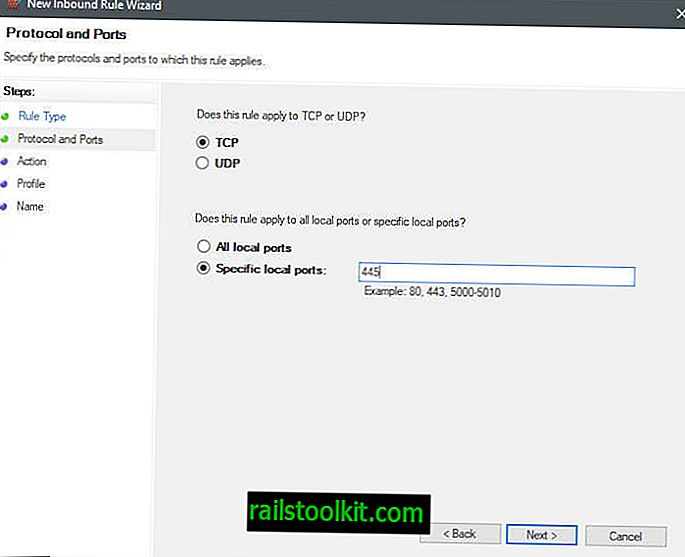
Sam postupak je jednostavan i ne bi trebao dugo potrajati:
- Dodirnite tipku Windows, utipkajte Windows vatrozid i odaberite rezultate vatrozida Windows s naprednom sigurnošću.
- Kliknite Ulazna pravila kad se otvori prozor vatrozida.
- Odaberite Novo pravilo iz okna Akcije.
- Odaberite Port s popisa pravila.
- Odaberite TCP ili UDP i odredite portove ili raspon priključaka (npr. 445 ili 137-139).
- Odaberite blokirajte vezu.
- Odaberite kada se pravilo primjenjuje (ostavite zadani ako niste sigurni).
- Dodajte ime, npr. Port 445, i opis (npr. Razlog blokiranja i datum / vrijeme).
Napomena : Može se dogoditi da naiđete na probleme nakon što blokirate portove na uređaju. Aplikacije možda više ne rade ispravno ili se možda nećete moći povezati s određenim resursima. Ako je to slučaj, možda će vam za to trebati port koji ste onemogućili u vatrozidu. Također možete poništiti blokiranje portova u firewall-u.
Ponovite korake za bilo koji drugi port koji želite blokirati na Windows računalu.
Druga napomena : Programi poput Nirsoft-ove CurrPorts i dalje će otkriti da usluge ili programi slušaju u tim portovima. Ovo se ne mijenja kada blokirate portove u sustavu Windows. Međutim, događa se da je veza s ovim uslugama i programima odbijena jer sustav blokira veze na ulaz.
Završne riječi
Nije teško blokirati portove na Windows računalima. Iako ćete možda provesti neko vrijeme istražujući otvorene portove prije nego što ih počnete blokirati, to će se dugoročno isplatiti.
Neki su davatelji internetskih usluga počeli blokirati zajedničke portove za napad u ime svojih korisnika kako bi umanjili površinu napada. Možete pokrenuti skeniranje na Gibsonovoj web stranici da biste saznali je li to slučaj za vas.
Sada vi : Blokirate li portove u sustavu Windows? Ako da, što i zašto?













